Skrivebordsmeddelelser
Skrivebordsmeddelelser vises ved et lille meddelelse ud for systemets opgavelinje. Det er som standard angivet til at blive vist i 10 sekunder, og derefter forsvinder det langsomt. Det er den primære måde, som ESET Endpoint Security kommunikerer med brugeren på og giver besked om vellykkede produktopdateringer, nye tilsluttede enheder, fuldførte virusscanninger eller nye fundne trusler.
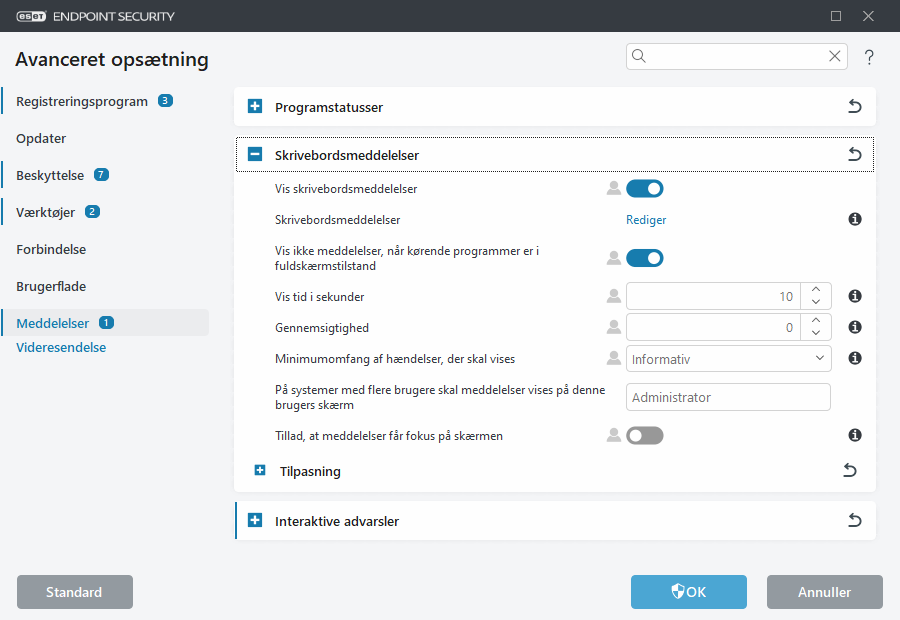
Vis meddelelser på skrivebord – Vi anbefaler, at du lader denne indstilling være aktiveret, så produktet kan give dig besked, når der indtræffer en ny hændelse.
Skrivebordsmeddelelser – Klik på Rediger for at aktivere eller deaktivere bestemte skrivebordsmeddelelser.
Vis ikke meddelelser, når kørende programmer er i fuldskærmstilstand – Skjul alle ikke-interaktive meddelelser, når du kører programmer i fuldskærmstilstand.
Timeout i sekunder – Angiv varigheden af meddelelsernes synlighed. Værdien skal være mellem 3-30 sekunder.
Gennemsigtighed – Angiv procentdelen for meddelelsernes gennemsigtighed. Det understøttede interval er 0 (ingen gennemsigtighed) til 80 (meget høj gennemsigtighed).
Minimumsomfang af hændelser, der skal vises – Angiv det viste niveau for startmeddelelsernes alvorsgrad. Vælg en af følgende indstillinger i rullemenuen:
- Diagnosticering – Logfører oplysninger, som skal bruges til at finindstille programmet og alle poster ovenfor.
- Informativ – Registrerer informative meddelelser, f.eks. ikke-standardhændelser på netværket, herunder meddelelser om vellykkede opdateringer samt alle poster ovenfor.
- Advarsler – Registrerer kritiske fejl og advarsler (f.eks. opdatering mislykkedes).
- Fejl – Fejl (dokumentbeskyttelse er ikke startet) og kritiske fejl registreres.
- Kritisk – Logfører kun kritiske fejl under start af antivirusbeskyttelse eller et inficeret system.
På systemer med flere brugere skal meddelelser vises på denne brugers skærm – Tillader, at den valgte konto modtager skrivebordsmeddelelser. Hvis du ikke bruger administratorkontoen, kan du f.eks. skrive hele kontonavnet for at få vist skrivebordsmeddelelser for den specifikke konto. Det er kun én brugerkonto, der kan modtage skrivebordsmeddelelser.
Tillad, at meddelelser får fokus på skærmen – Meddelelser får fokus på skærmen og kan åbnes ved at trykke på Alt+Tab.
